🎟️/ticket-config
Entenda como configurar o comando citado e tirar todas as suas dúvidas relacionadas que por sinal é bem simples de mexer, então vamos lá!
O comando /ticket-config configura um painel de atendimento em seu servidor, que possui diversas funções como um painel totalmente personalizável, entre outros que serão citados posteriormente.
Não recomendamos mexer nas configurações padrão do seu painel. Considere que é um sistema complexo, e precisa do mínimo de experiência com o Discord para configurar e personalizar os tickets da maneira correta, sem erros.
Uma vez executado o comando, irá aparecer essa imagem com um Menu de Seleção:

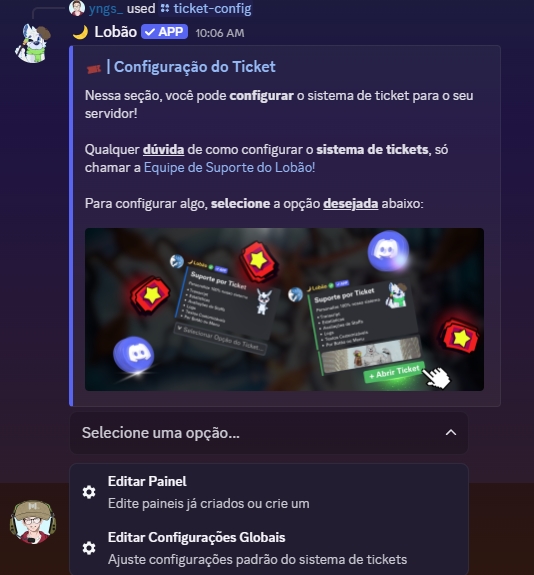
Opções de Configuração
Opção Editar Painel
A opção editar painel, é a opção que você irá mais utilizar para personalizar da forma que você quiser o sistema de tickets do Lobão.
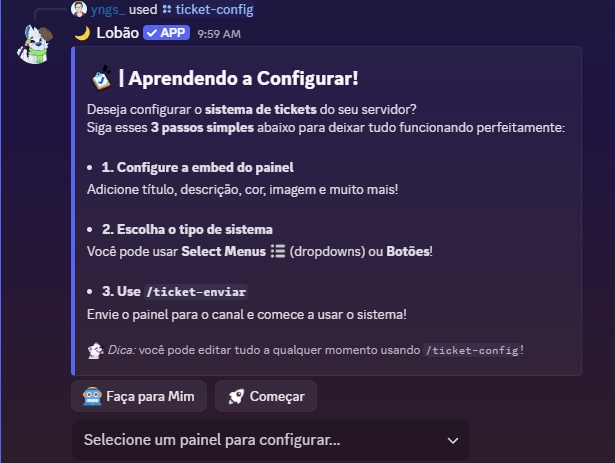
Opção Começar
Ao selecionar essa opção irá aparecer uma embed bem simples como essa:
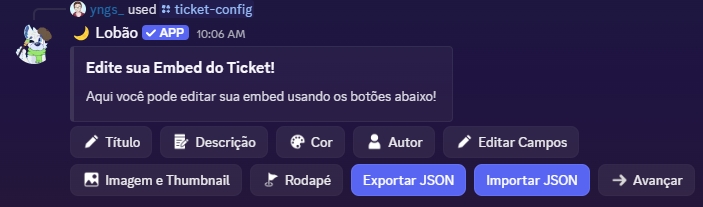
Após configurar
Irá ficar algo semelhante a isso:
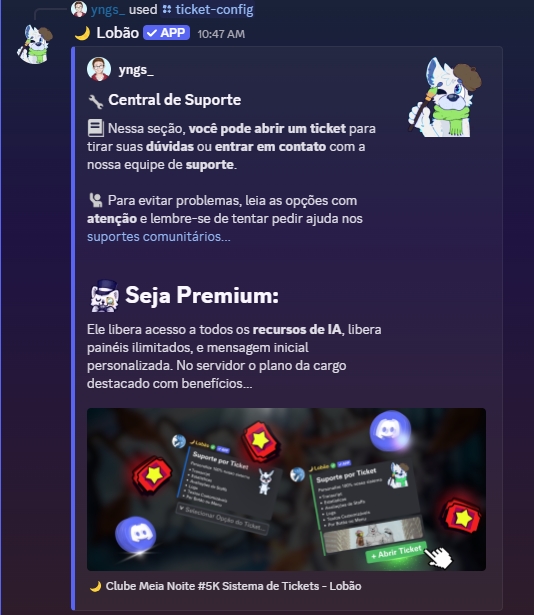
Conclusão de Configuração
Caso tudo ocorra corretamente e você tenha configurado do jeito que gostaria, pressionando o botão "Avançar" irá aparecer uma mensagem como está:
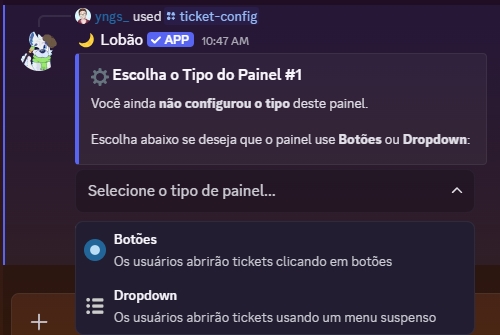
Tipos de Painéis
Atualmente o Lobão possui 2 tipos de painéis de ticket, sendo eles um por Botões e outro por Menu, ambos tem o mesmo intuito em ajudar os membros do seu servidor a serem atendidos de forma rápida e organizada. Fica a seu critério escolher qual dos modelos gostaria de usar de painel você vai mais gostar de utilizar.

Painel por Menu DropDown
Bem, como já está escrito no título esse painel via Menu DropDown possibilita uma maior quantidade de opções a serem adicionadas em um único painel de ticket, veja abaixo quais são as opções disponibilizadas ao utilizar essa opção:


Painel por Botões
Também como é autoexplicativo o nome, nesse modelo de painel você tem uma quantidade menor de opções a serem possíveis de adicionar, porém fica mais estético por ter poucas opções


Configurações Globais do Sistema de Tickets
Ao selecionar a opção "Editar Configurações Globais" você verá essa mensagem aqui:
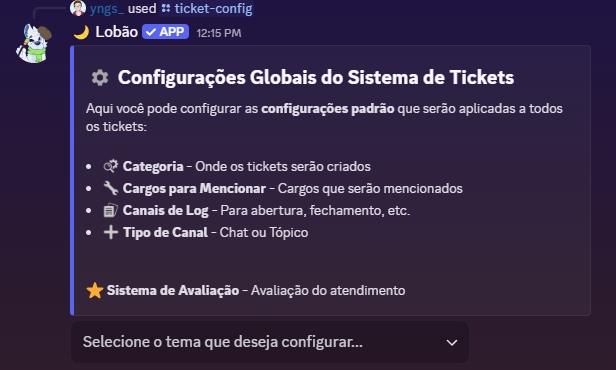
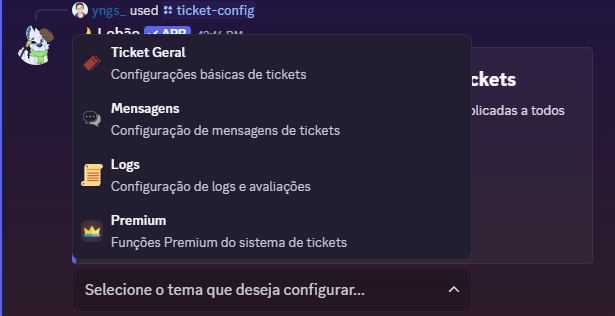
Opção Ticket Geral
Ao selecionar essa opção irá aparecer essa mensagem com as seguintes opções:
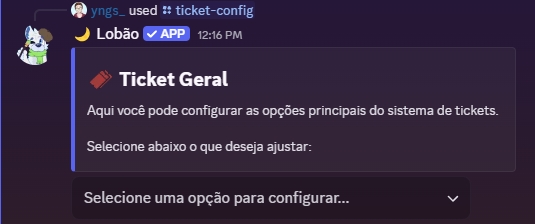
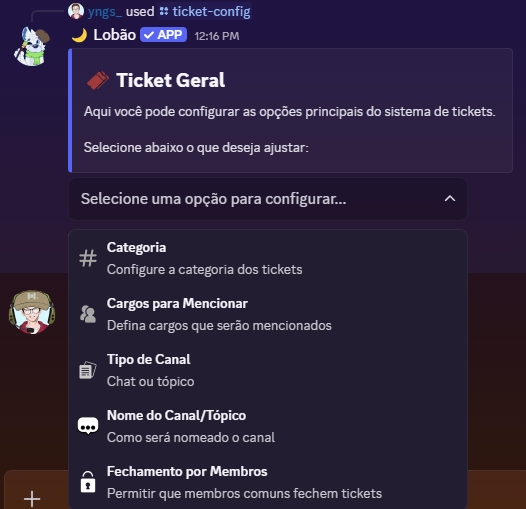
Opção Mensagens
Ao selecionar a opção "Mensagens" irá aparecer essa mensagem com as seguintes opções:
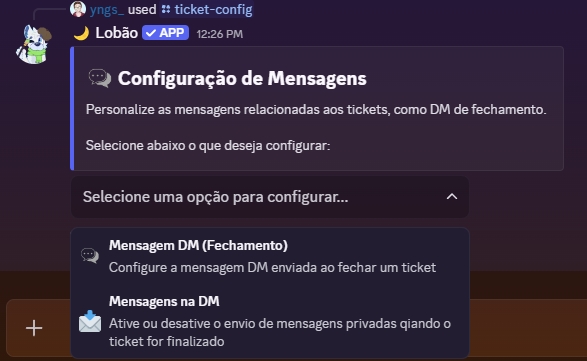
Opção Logs
Ao selecionar a opção "Logs" irá aparecer essa mensagem com as seguintes opções:
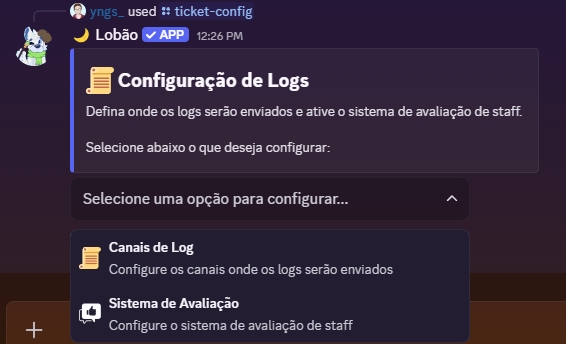
Canais de Logs
Os seguintes canais de logs podem ser configurados ao selecionar a opção "Canais de Logs":
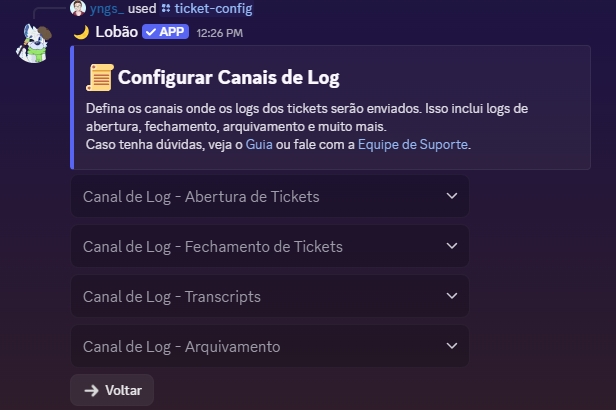
Sistema de Avaliações de Tickets
Ao selecionar a opção "Sistema de Avaliação" irá aparecer a seguinte mensagem:

Como pode ser observado, existem várias maneiras de personalizar seu painel quando o Lobão enviar no canal em que você escolheu, com inúmeras maneiras de personalizar de acordo com seu gosto.
Além disso, sempre informaremos a documentação correspondente ao comando utilizando de hiperlinks em nossos textos para lhe proporcionar uma ajuda mais rápida e intuitiva sem a necessidade de ficar pesquisando pra lá e pra cá.
Editar Texto dos Painéis
O Lobão irá retornar um formulário onde você poderá editar o texto que está demarcado na imagem abaixo:

Como estamos no Discord e a formatação de texto utilizada é a MarkDown, você pode usar alguns caracteres especiais para transformar seu texto em algo incrível. Segue abaixo uma lista com todos os estilos de texto que podem ser utilizados no momento.

Você também é possível inserir variáveis no texto do Lobão, sendo elas:
{server}- Retorna o nome do servidor{first_channel_id}- Retorna o ID do primeiro canal do servidor{server_members}- Retorna a quantidade de membros no servidor{server_id}- Retorna o ID do servidor{server_owner}- Retorna o dono do servidor em menção (@)
Selos de Servidores Verificados
Em alguns painéis, você pode ver uma espécie de "Selo de Verificação", isso significa que o servidor faz parte do ✅ Programa de Servidores Verificados pelo Lobão, ou seja, é um servidor confiável, e que tem membros da Nossa Equipe no servidor e qualquer problema, você pode ser reportado em nossos Canais de Comunicação.


Atualizado
Isto foi útil?
